In der Regel fordert WhatsApp die Nutzer dazu auf, ein Backup in der Cloud zu erstellen, um die Daten später wiederherstellen zu können. Für einige WhatsApp-Nutzer, die jedoch kein Cloud-Backup erstellen möchten, besteht die Möglichkeit, frühere WhatsApp lokales Backup wiederherzustellen. Aber ist es wirklich möglich, ein lokales WhatsApp-Backup wiederherzustellen? Lassen Sie uns der Antwort auf den Grund gehen!
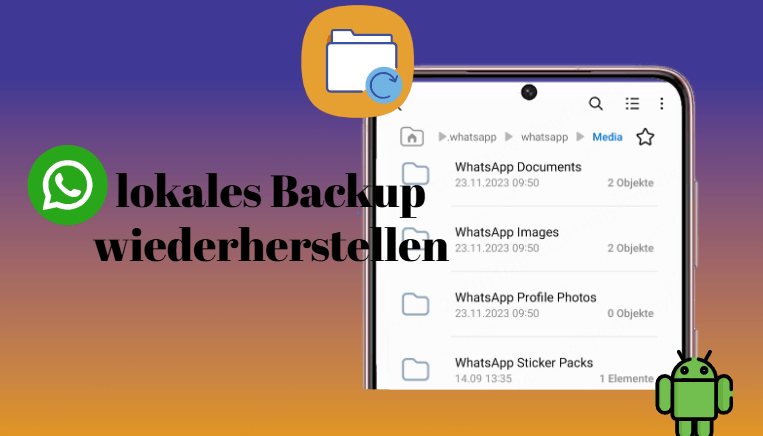
Was steht im Artikel? [Ausblenden]
Was ist ein lokales WhatsApp Backup und wie funktioniert es?
Für Android-Nutzer verfügen Android-Geräte über einen internen Speicherordner, in dem die Daten der App automatisch lokal gespeichert werden, einschließlich der WhatsApp-Daten. Diese lokal gespeicherten WhatsApp Daten werden als lokales WhatsApp-Backup bezeichnet. Chats werden regelmäßig in einer Datei auf Ihrem Smartphone gesichert, meist im internen Speicher oder auf der SD-Karte. Diese Funktion ist ausschließlich nur für Android verfügbar und existiert nicht auf dem iPhone.
Das lokale WhatsApp-Backup ist besonders nützlich für diejenigen, die kein Cloud-Backup haben, aber versehentlich verlorene WhatsApp-Daten wiederherstellen möchten. Im nächsten Abschnitt erfahren Sie, wie Sie lokales Backup für WhatsApp wiederherstellen können.
Wie können Sie WhatsApp aus lokalem Backup wiederherstellen?
Es gibt zwei Methoden, um lokales WhatsApp Backup finden und wiederherstellen: Mit Software oder ohne Software.
WhatsApp lokales Backup wiederherstellen ohne Software
Die Wiederherstellung eines lokalen WhatsApp-Backups ohne die Unterstützung von spezieller Software kann kompliziert sein und die Erfolgsquote verringern, da diese Methode fehleranfällig ist und vorhandene WhatsApp-Daten gefährden kann. Daher wird empfohlen, Ihr lokales WhatsApp-Backup im Voraus mit unserer Software zu überprüfen und zu sichern, bevor Sie den Wiederherstellungsversuch unternehmen.
Befolgen Sie die Schritt-für-Schritt-Anleitung unten, um WhatsApp aus einem lokalen Backup wiederherzustellen.
Schritt 1. Überprüfen Sie das Vorhandensein von lokalen WhatsApp-Daten auf Ihrem Gerät.
- Für die Wiederherstellung auf demselben Telefon: Öffnen Sie die App „Eigene Dateien“, suchen Sie nach „WhatsApp“, klicken Sie auf den Ordner „WhatsApp“ und finden Sie die Datendatei, in der Ihre WhatsApp-Daten gespeichert sind.
- Zur Wiederherstellung der lokalen WhatsApp-Sicherung von einem alten Gerät auf ein neues Gerät: Schließen Sie das alte Gerät an Ihren Computer an. Greifen Sie auf den Telefonordner zu (Dieser Computer > [Gerätename] > Interner Speicher > WhatsApp) und kopieren Sie den WhatsApp-Ordner auf Ihren Computer. Trennen Sie danach das alte Gerät vom Computer, verbinden Sie das neue Gerät und fügen Sie den kopierten Ordner in die App „Eigene Dateien“ des neuen Geräts ein.
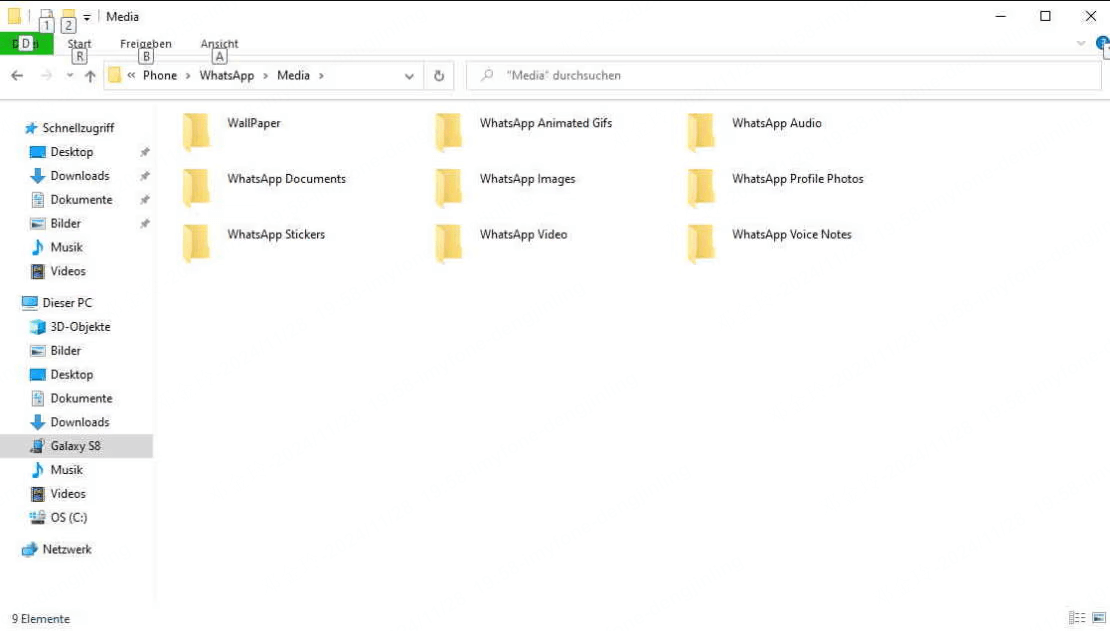
Schritt 2. Installieren Sie WhatsApp neu und melden Sie sich von dem mit WhatsApp verknüpften Google-Konto auf Ihrem Handy ab.
Schritt 3. Starten Sie WhatsApp, geben Sie Ihre Telefonnummer ein und überspringen Sie die Verifizierung über Google Drive, nachdem die Nummernverifizierung abgeschlossen ist. Dies verhindert, dass WhatsApp versucht, Ihr Backup von Google Drive abzurufen.
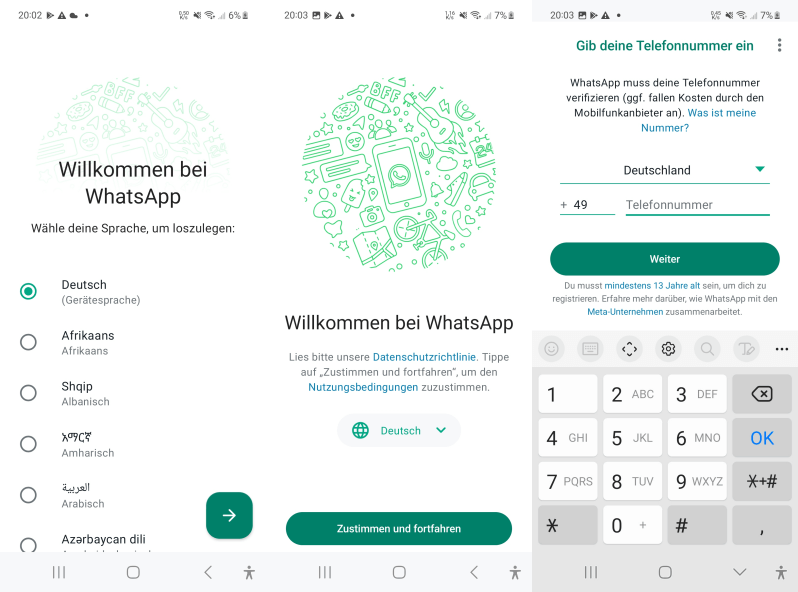
Schritt 4. Alternativ können Sie die WiFi-Verbindung trennen, um zu verhindern, dass WhatsApp nach einem Cloud-Backup sucht. Warten Sie einen Moment, und WhatsApp wird Sie auffordern, nach einem lokalen Backup zu suchen. Sie können dann WhatsApp aus dem lokalen Backup wiederherstellen.
Schritt 5. Wählen Sie „Wiederherstellen aus lokaler Sicherung“ und warten Sie, bis die Wiederherstellung abgeschlossen ist. Sollte dies nicht funktionieren, versuchen Sie, die Batterieoptimierung für WhatsApp auf Ihrem Gerät zu deaktivieren und es erneut zu versuchen.
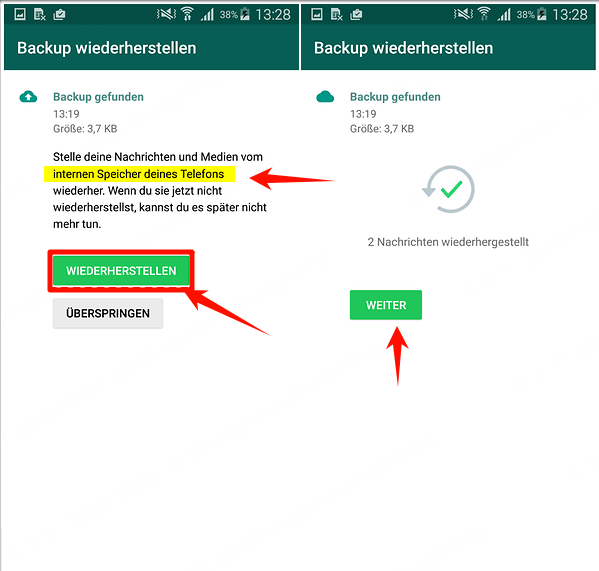
Einschränkungen für diese Methode:
- Das lokale WhatsApp-Backup kann von der WhatsApp-Software schwerer erkannt werden, was bedeutet, dass Sie möglicherweise 6-8 Versuche oder sogar mehr unternehmen müssen, um das lokale Backup erfolgreich zu identifizieren.
- Diese Methode ist nicht nur kompliziert in der Handhabung, sondern weist auch eine geringe Erfolgsquote auf.
- Bei älteren Android-Versionen kann die lokale WhatsApp-Sicherung leichter eingelesen werden, während es bei neueren Android-Versionen schwieriger ist, WhatsApp über lokale Backups wiederherzustellen, da der Fokus immer mehr auf Cloud-Backups für WhatsApp liegt.
Lokales WhatsApp Backup wiederherstellen mit Software
Nach der vorangegangenen Anleitung wird deutlich, dass die Wiederherstellung von lokalen WhatsApp-Backups ohne Software sowohl zeitaufwändig ist als auch eine geringe Erfolgsquote für Benutzer aufweist, die nicht über umfangreiche technische Kenntnisse verfügen. Daher ist es ratsamer, lokale WhatsApp-Backups mit unserer Software „iMyFone ChatsBack for WhatsApp“ zu laden und wiederherzustellen.
- Einfache Bedienung: Folgen Sie einfach der Anleitung, und die Software liest und lädt Ihr lokales WhatsApp-Backup automatisch für Sie.
- Unkomplizierte Wiederherstellung: Egal, ob Sie die Wiederherstellung auf demselben Gerät oder auf einem anderen durchführen möchten, die Bedienung bleibt einfach und intuitiv.
- Schnelle Backup-Erstellung: Nachdem die Software die lokalen WhatsApp-Daten gelesen hat, wird automatisch ein Backup zur späteren Wiederherstellung (nützlich auch für Wiederherstellen von älterer Backups) in der Software gespeichert.
- Umfassende Systemunterstützung: Die Software unterstützt die meisten iOS- und Android-Systeme, einschließlich iOS 18 und Android 15.
Schritte zur Verwendung der Software:
Schritt 1. Laden Sie „iMyFone ChatsBack for WhatsApp“ auf Ihren Computer herunter und starten Sie die Anwendung.
Schritt 2. Wählen Sie in der Software „Wiederherstellen vom internen Speicher“ und verbinden Sie Ihr Gerät mit dem Computer.
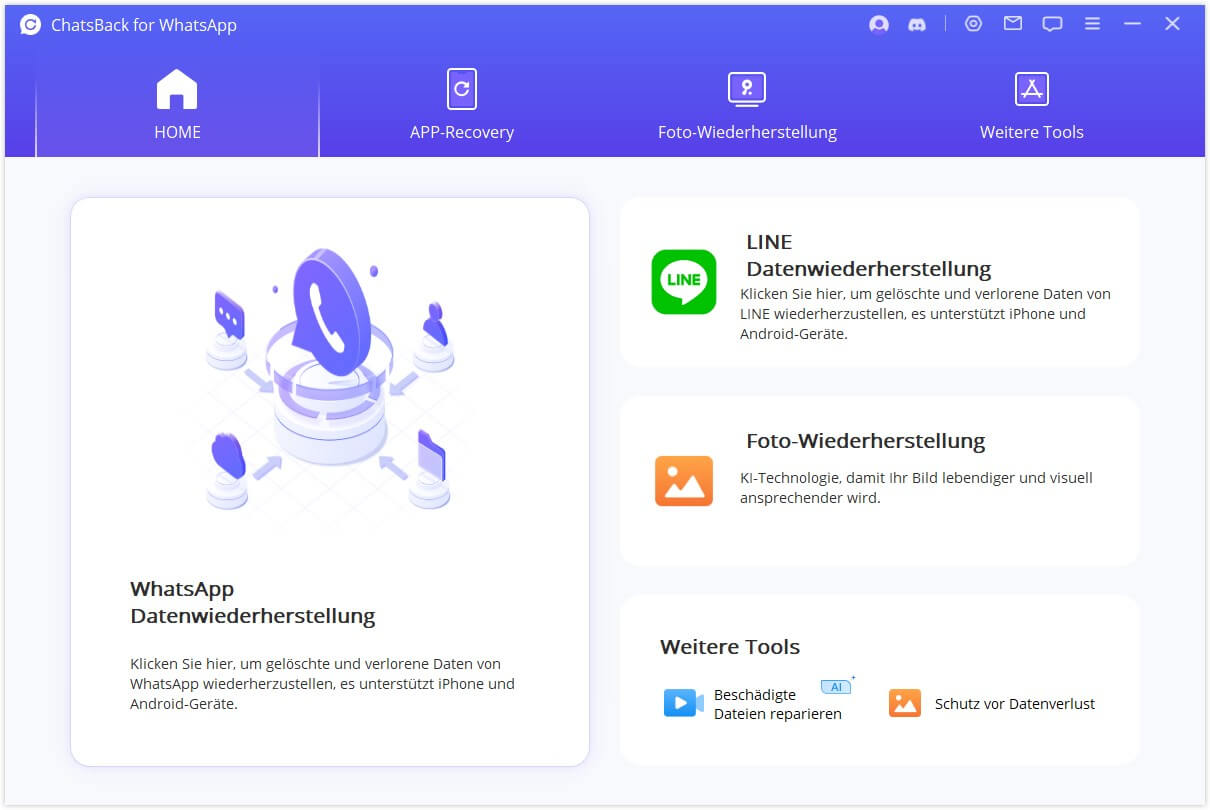
Schritt 3. Warten Sie, bis die Software die lokalen WhatsApp-Daten gelesen hat, und klicken Sie auf „Auf Gerät wiederherstellen“, sobald der Vorgang abgeschlossen ist.
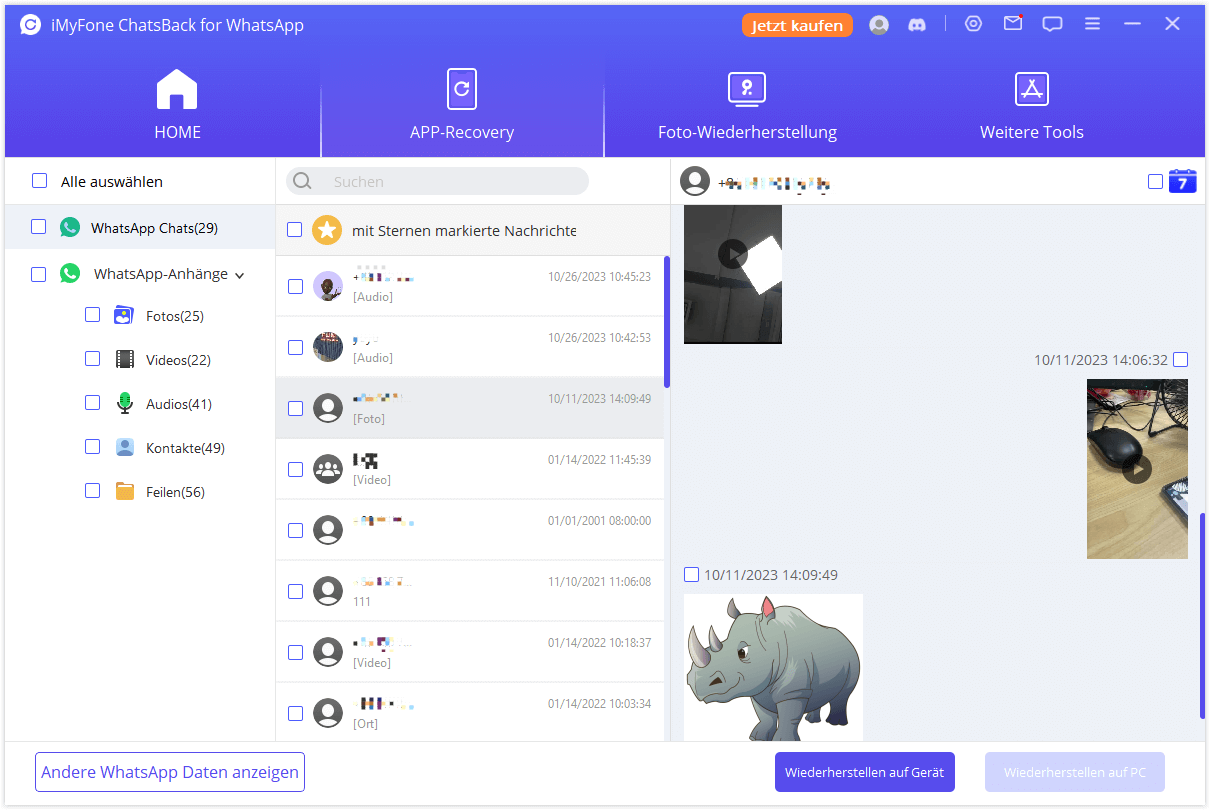
Schritt 4. Halten Sie das Gerät während des gesamten Prozesses mit dem Computer verbunden. Wenn Sie die Wiederherstellung auf einem anderen Gerät vornehmen möchten, trennen Sie das aktuelle Gerät und verbinden Sie das neue Gerät.
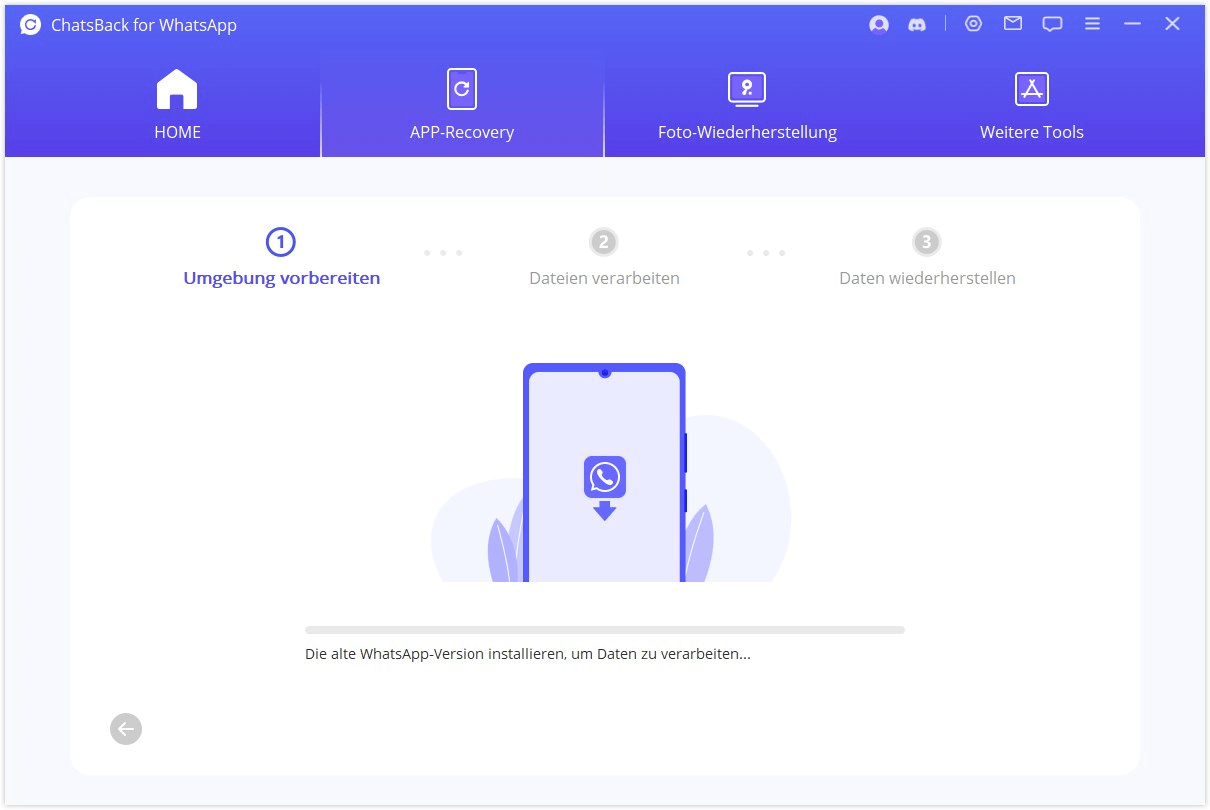
Schritt 5. Warten Sie, bis die Daten erfolgreich auf das Gerät übertragen wurden. Nach Abschluss der Wiederherstellung können Sie auf dem Gerät überprüfen, ob die lokale WhatsApp-Sicherung erfolgreich wiederhergestellt wurde.
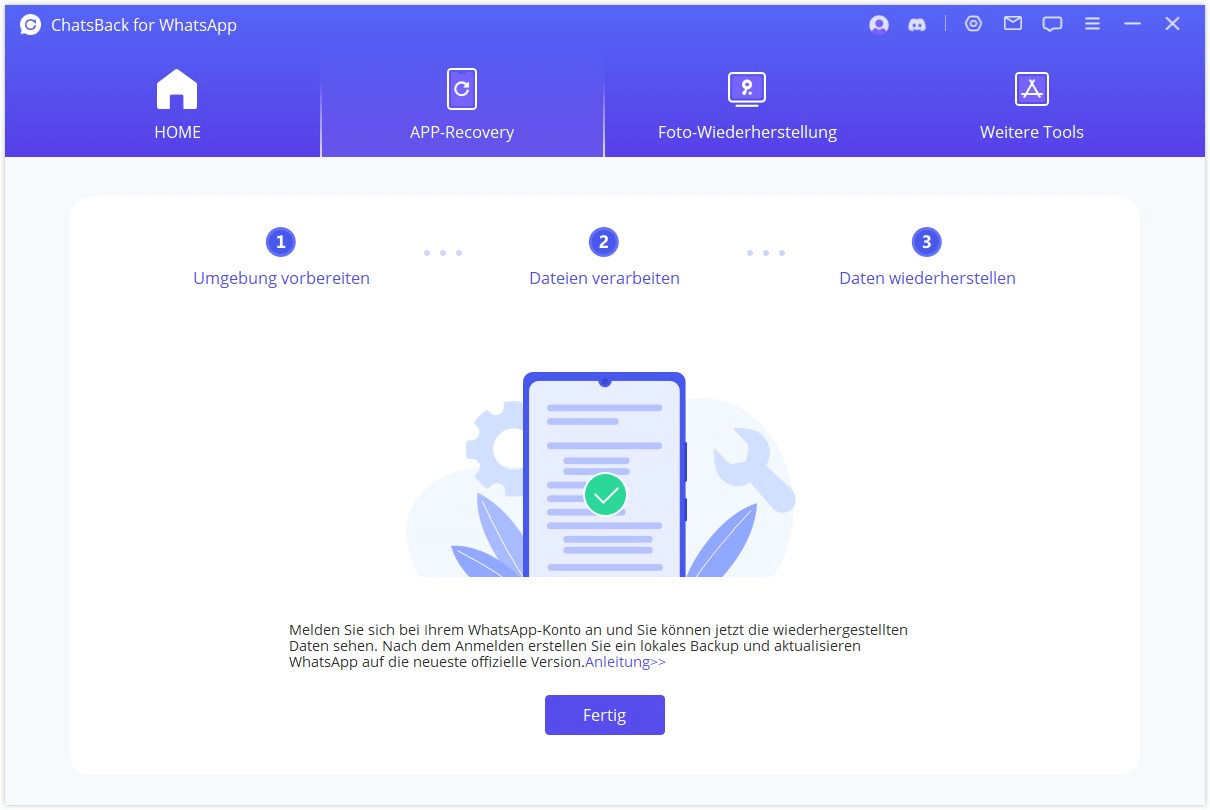
Einschränkungen für diese Methode:
- Die Nutzung der Software ist kostenpflichtig.
- Wir bieten jedoch eine 30-tägige Geld-zurück-Garantie an, falls die Wiederherstellung nicht erfolgreich ist oder nicht Ihren Erwartungen entspricht.
Tipps zur Sicherung Ihrer WhatsApp-Chats für die Zukunft
Um Ihre WhatsApp-Chats langfristig zu sichern und Datenverluste zu vermeiden, sollten Sie einige bewährte Strategien in Betracht ziehen.
- Zunächst empfiehlt es sich, regelmäßige Cloud-Backups zu erstellen, idealerweise täglich oder wöchentlich.
- Aktivieren Sie die automatische Backup-Funktion in den WhatsApp-Einstellungen, um sicherzustellen, dass Ihre Chats stets gesichert sind, ohne dass Sie manuell eingreifen müssen.
- Achten Sie darauf, bei der Sicherung alle wichtigen Medieninhalte zu berücksichtigen, da diese oft wertvolle Erinnerungen enthalten.
Durch diese Maßnahmen stellen Sie sicher, dass Ihre Backups jederzeit verfügbar sind und Sie im Falle eines Verlusts schnell wieder Zugriff auf Ihre wertvollen Gespräche haben oder Migrieren Backup auf neues Handy.
Fazit: WhatsApp Backup lokal wiedeherstellen
WhatsApp lokales Backup wiederherzustellen ist von großer Bedeutung, um wichtige Nachrichten und Medien zu sichern. Wählen Sie die entsprechende Datei aus, um Ihre wertvollen Chats erfolgreich zurückzuholen. Diese Schritte garantieren, dass Ihre Kommunikation nicht verloren geht und Sie nahtlos an Ihrem digitalen Austausch anknüpfen können. Es ist ratsam, WhatsApp lokal mit ChatsBack for WhatsApp wiederherzustellen, um zukünftige Datenverluste zu vermeiden und stets Zugriff auf Ihre Chatverläufe zu haben.



